Comment améliorer le dessin au trait de votre œuvre d'art à l'aide de CSP
Introduction
L'article d'aujourd'hui s'intitule :
Comment dessiner efficacement le dessin au trait d’une image.
*****
Bonjour à tous. Je souhaite la bienvenue à tous les nouveaux (débutants) et anciens utilisateurs, je suis si heureux de pouvoir partager la façon dont je dessine mes lignes avec le monde, je m'appelle Daniel mais je peux être localisé sur n'importe quel réseau social comme Ado_draw ;
---------------------------------
Avant de commencer proprement, je voudrais souligner que pour vous améliorer dans quelque chose comme le dessin au trait ou quoi que ce soit d'autre, il faut du dévouement, de la pratique et, surtout, de la patience, ce qui, à notre avis, a tendance à être problématique, mais j'aimerais bien le faire. tout le monde pour mettre ceux mentionnés ci-dessus pendant que nous parcourons l'article du didacticiel d'aujourd'hui, si vous êtes un nouvel utilisateur de CSP (débutants), je vous souhaite à tous la bienvenue. Et je tiens à souligner que le didacticiel d'aujourd'hui est principalement destiné à vous, mais il existe également des incitations ou des ingrédients que je recherche et dont j'ajoute quels anciens utilisateurs peuvent également apprendre, alors demandez-vous à la fois aux anciens et aux nouveaux utilisateurs du CSP de continuer à lire.
---------------------------------*
J'aimerais que nous regardions la frontière du monde des problèmes auquel les artistes numériques, nouveaux et anciens, sont confrontés, que ce soit pour ceux d'entre nous, les anciens utilisateurs et les nouveaux utilisateurs, comme une frontière commune, et cette frontière qui tend à être un monde. de problèmes pour les anciens et les nouveaux utilisateurs, ce qui est connu sous le nom de « dessin au trait ».
---------------------------------
Droite. Si vous êtes nouveau dans le monde de l'art numérique, vous avez peut-être entendu ou rencontré le mot (Line art) et ces questions vous ont peut-être traversé la tête et soulevé des questions telles que " Qu'est-ce que le Line art ? ", " Pourquoi est-ce que je J'entends toujours ce mot Line art, est-ce si important ? " et " Pourquoi la mise en œuvre (dessin) du Line art est-elle un tel problème ? ", Mais avant de répondre à ces questions, j'aimerais dire ceci " pourquoi pas le Line art ! ", tout d'abord. commençons par comprendre ce terme :
---------------------------------*
Qu'est-ce que le dessin au trait ?
" Le dessin au trait consiste à créer une illustration à l'aide de traits de base d'épaisseurs et d'angles variables qui démontrent la forme et la profondeur ".
---------------------------------
Et les dessins au trait sont généralement dessinés après le processus appelé esquisse approximative. Le processus d'esquisse grossière aide l'artiste à définir l'idée dans l'esprit et à la réaliser et il fonctionne également comme le premier « prototype » visuel complet tandis que le dessin au trait peut être considéré comme le sujet « impression bleue ».
---------------------------------*
Le processus de dessin numérique a tendance à commencer par [processus d'esquisse grossière - processus de dessin au trait - processus de rendu]. Désormais, l'esquisse est un processus de dessin rapide et sans grand souci de composition ni même d'esthétique, alors que celui du dessin au trait exige uniquement de la concentration et de la précision avec également une pratique fréquente nécessaire qui aide à affiner son travail au trait. .
---------------------------------**
Voyons donc pourquoi le dessin au trait pose tant de problèmes et pourquoi il est si important d'en être informé.
---------------------------------
Pour la deuxième question,
J'aimerais que nous sachions que les dessins au trait sont principalement mentionnés ou évoqués en tant qu'artiste qui dessine, car les dessins au trait sont une deuxième base de base très importante que les artistes utilisent pour construire une structure sur le sujet, en tant que débutants (ou en tant que bébé artiste). , il est conseillé de développer ses connaissances sur les différentes façons de dessiner efficacement des dessins au trait pour que le travail au trait ne paraisse pas « rugueux ou poil » mais plutôt « propre », ce qui aide à long terme.
---------------------------------*
Pour la troisième question,
Quand on commence à dessiner en tant que débutant (bébé artiste), nous avons tendance à penser que le dessin au trait ou le travail au trait consiste simplement à dessiner différents traits au hasard, oui, je suis d'accord avec vous lorsque vous pouvez dire que le dessin au trait est un trait, mais ce n'est pas simplement le cas. En traitant, le dessin au trait a tendance à transmettre des émotions, du poids, de la profondeur, des zones d'ombre et de lumière et bien plus encore.
---------------------------------*
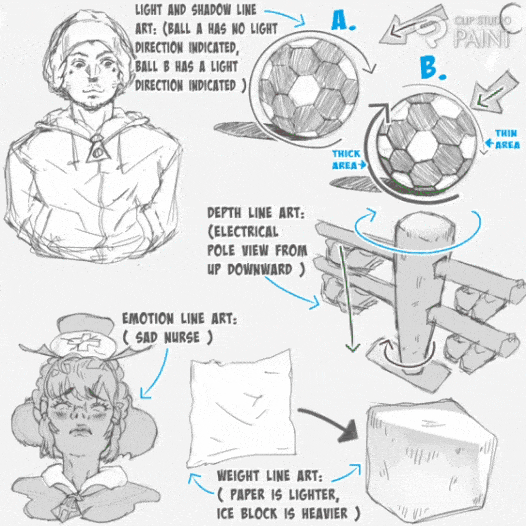
Donc, en tant qu'artiste, en particulier celui qui vient de commencer le dessin numérique à l'aide de CSP, habituez-vous au dessin au trait en faisant des recherches et en parcourant des articles comme celui d'aujourd'hui, pratiquez de plus en plus de pratique ainsi que les différents concepts de dessin efficace du dessin au trait. car je vais essayer d’en couvrir quelques-uns.
---------------------------------
Passons aux cours principaux du tutoriel d'aujourd'hui,
1. Quel type de calque l'utilisateur CSP utilise-t-il pour dessiner son « dessin au trait » ? ( VR )
Clip Studio Paint [ CSP ] a tendance à avoir plusieurs ensembles de calques qui, une fois créés, ont des utilisations et des fonctionnalités différentes. On peut créer les types de calques suivants (calque raster, calque vectoriel, calque 3D et entre autres) mais comme pour le didacticiel d'aujourd'hui, nous cherchons simplement à savoir comment dessiner efficacement des dessins au trait,
---------------------------------
Nous ne pouvons utiliser que celui de la couche Raster ou Vector.
---------------------------------
un. Dessinez à l'aide d'un calque raster :
Dans CSP et autres applications ou logiciels de dessin numérique, le calque raster est défini comme « calque par défaut », lorsque l'on crée ou ouvre un canevas pour la première fois.
---------------------------------*
Le processus que je mentionnerai ci-dessous n'est peut-être pas d'une grande utilité pour les anciens utilisateurs, mais je le mentionne uniquement pour les nouveaux utilisateurs CSP. Je tiens à souligner que les deux manières dont on peut localiser la couche raster sont les deux suivantes processus :
1. La manière complexe de créer une couche raster,
2. Le plus simple est de créer le calque raster,
---------------------------------
1. La manière complexe de créer une couche raster,
Tout d'abord, il faut cliquer sur le [menu] indiqué (A) dans le coin supérieur gauche du canevas > sélectionner le [Couche] indiqué (B) > [Nouveau calque raster] indiqué (C), ce qui entraînera créez un nouveau calque raster.
---------------------------------
Ou vous pouvez essayer le deuxième au lieu de cliquer sur [Nouveau calque raster] indiqué (C), il suffit de cliquer sur [Nouveau calque] indiqué (D) > une page avec le paramètre multicouche apparaîtra alors, à la en haut se trouve le [Nouveau calque raster] comme indiqué ci-dessous.
---------------------------------**
2. Le plus simple est de créer le calque raster,
Sur la [barre de palette] indiquée (A) ci-dessous, cliquez sur l'[icône de calque] indiquée (B), une mini page apparaîtra indiquée (C), au-dessus nous pouvons localiser l'icône de couche raster indiquée (D ) qui, une fois sélectionné, crée un [Nouveau calque raster] indiqué (E) comme indiqué ci-dessous.
---------------------------------**
Le nouveau calque raster sera créé après avoir sélectionné l'option de calque raster car le calque créé peut être vu au-dessus du calque formel sélectionné dans la palette [Couche].
---------------------------------**
Et lorsqu'il est utilisé, Raster Layer a tendance à faciliter le remplissage avec différents jeux de couleurs, à appliquer des filtres et d'autres effets dessus. De plus, si un objet dessiné est agrandi, il a tendance à avoir des bords plus flous, tandis qu'une fois rétréci, il a tendance à se perdre. il pixelise et devient dense lorsque nous le regardons comme indiqué ci-dessous.
------------------------------—**
b. Dessinez à l'aide d'un calque vectoriel :
Les calques vectoriels sont utiles pour créer des illustrations qui doivent être mises à l'échelle sans perte de qualité, telles que des logos, des icônes et des dessins au trait détaillés.
---------------------------------
1. Pour le complexe,
La couche vectorielle peut être créée en suivant le processus mentionné ci-dessus dans la couche raster dans le [menu] indiqué (A) > [Couche] indiqué (B) > [Nouvelle couche raster] indiqué (C) , cela créera un nouveau calque vectoriel comme indiqué ci-dessous.
---------------------------------**
2. Pour les simples,
Sur la [barre de palette] indiquée (A) ci-dessous, cliquez sur l'[icône de calque] indiquée (B), une mini page apparaîtra indiquée (C), au-dessus nous pouvons localiser l'icône vectorielle de calque indiquée (D ) qui, une fois sélectionné, crée un [Nouveau calque vectoriel] indiqué (E).
---------------------------------**
Le nouveau calque vectoriel sera créé après avoir sélectionné l'option de calque vectoriel car le calque créé peut être vu au-dessus du calque formel sélectionné dans la palette [Couche].
---------------------------------**
De plus, les calques vectoriels facilitent la modification des dessins au trait et ne perdent pas la résolution en transformant le dessin au trait à l'aide de l'outil de transformation, contrairement à celui du calque raster qui peut affecter à la fois la forme du cercle et celle du carré car ils se trouvent sur le même calque, puis le calque vectoriel. pour identifier les différentes formes sous forme de traits et lorsqu'elles sont développées, les deux se développent différemment, comme le montre l'image ci-dessous.
---------------------------------**
Vous pouvez utiliser des outils vectoriels, tels que les outils Plume et Forme, pour créer et modifier des tracés sur un calque vectoriel. Les calques vectoriels permettent un contrôle précis des points d’ancrage, des courbes et des lignes, facilitant ainsi la création d’illustrations fluides et nettes.
---------------------------------**
Contrairement aux calques raster, qui sont constitués de pixels, lorsqu'un dessin au trait d'objet après le dessin est réduit ou réduit à une petite taille avec l'outil de transformation, le dessin au trait de l'objet apparaîtra perdre du poids et commencera à paraître flou pour le calque raster. '
---------------------------------
Mais les couches vectorielles sont composées d'équations mathématiques qui définissent des formes, permettant une évolutivité infinie sans perte de qualité, comme le montre également l'image ci-dessous.
---------------------------------**
Donc, si vous souhaitez dessiner un dessin au trait dont vous pourrez ajuster la taille plus tard, je vous conseille d'utiliser le calque vectoriel, mais sinon, le calque raster.
2. Comment puis-je choisir un pinceau approprié parmi plusieurs pinceaux sous-outils CSP ?
Sur cet aspect, en tant que débutant ou nouvel utilisateur qui vient de commencer à utiliser Clips Studio Paint (CSP) pour la première fois, se retrouver confronté à de nombreux pinceaux peut sembler très intimidant, ce qui peut à son tour amener quelqu'un à s'interroger ou à se poser des questions.
"quel pinceau est très efficace pour dessiner des dessins au trait ?, quelles sont les façons de choisir l'ensemble de pinceaux de sous-outils parmi plusieurs pinceaux de sous-outils CSP ?, comment réinitialiser mes pinceaux pour dessiner une ligne parfaite et efficace ? ".
---------------------------------*
Alors abordons chacune des pensées une par une en commençant par la première ;
• Quel pinceau est très efficace pour dessiner des dessins au trait ?
Je voudrais souligner aux débutants que CSP est un studio standard pour les œuvres numériques telles que les œuvres d'art, la conception de logos et plus encore. CSP fait partie des meilleurs à ce jour qui ont été utilisés par divers artistes, designers, réalisateurs de films d'animation et plus encore. pour la conception, le dessin numérique et la réalisation de films.
---------------------------------*
CSP en tant que studio standard avec plusieurs ensembles d'outils, de paramètres et bien plus encore. Ainsi, pour les débutants qui ouvrent CSP pour la première fois, ils ont tendance à trouver le choix d'un pinceau compliqué, essentiellement en raison des multiples styles de pinceaux d'outils secondaires disponibles, tels que le style d'apparence doux, dur, texturé et inclinable qui est représenté. dans (sous-outil stylo), nommez A à F comme indiqué ci-dessous.
---------------------------------**
En apparence, la plupart des pinceaux à stylo ont un aspect lisse. La vitesse de votre trait change ou influence parfois la douceur, donc si vous découvrez que votre dessin au trait n'est pas lisse ou propre, cela devrait simplement être basé sur la vitesse à laquelle vous dessinez vos traits.
---------------------------------**
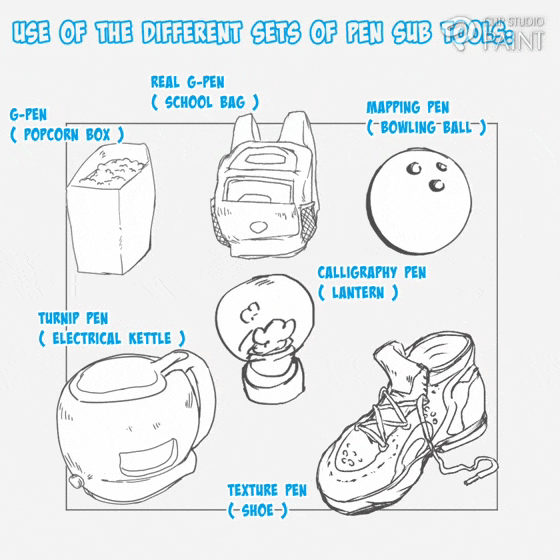
De plus, les multiples styles de pinceaux de sous-outils mentionnés ci-dessus peuvent être vus dans ceux de (sous-outils de crayon), mais contrairement au stylo, ces ensembles de sous-outils ont tendance à apparaître bruyants, rigides et parfois leur pointe se déplace de manière aléatoire, comme indiqué ci-dessous.
---------------------------------**
Semblable à celui du sous-outil stylo ; en apparence, les outils secondaires du crayon ont une apparence rugueuse et certains pinceaux au crayon ont également un changement d'opacité en fonction de la force avec laquelle vous appuyez,
---------------------------------**

La localisation des (sous-outils stylo et crayon) peut être effectuée en ouvrant d'abord le canevas CSP. Lorsque dans le canevas, cliquez sur l'un des sous-outils de la [barre d'édition], une page apparaîtra avec différentes options d'icônes définies alors que nous Nous verrons celui du [sous-outil crayon et stylo] que nous pouvons utiliser.
---------------------------------**
Passons à la question suivante ;
• • Quelles sont les façons de choisir l'ensemble de pinceaux de sous-outils parmi plusieurs pinceaux de sous-outils CSP ?
CSP dispose de plusieurs ensembles de pinceaux secondaires qui peuvent rendre les débutants anxieux et ils peuvent commencer à rechercher les pinceaux secondaires parfaits et efficaces qu'ils peuvent utiliser pour donner une belle apparence à leur travail, mais j'ai ceci à dire car cela a tendance à être ce que de nombreux artistes comme mon ancien moi, je pense que dessiner efficacement plus clairement ou avec précision est basé sur le pinceau que vous utilisez, mais je tiens à souligner que ce n'est pas fini.
---------------------------------*
Oui, nous avons tendance à utiliser des pinceaux pour dessiner, mais cela ne détermine pas la précision et l'efficacité du dessin au trait, permettez-moi de dire que "tout est dans l'état d'esprit". Ce que fait l'ensemble multiple de (pinceaux de sous-outils), c'est de donner au travail un style ou un ensemble d'apparences différent. Utilisez le pinceau de sous-outil de stylo pour le travail au trait, ce qui tend à donner au sujet dessiné un aspect bruyant et une apparence plus douce lors de l'utilisation de le pinceau du sous-outil crayon a tendance à donner au travail une sorte d'apparence de dureté.
---------------------------------**

Remarque :
Le sous-outil stylet que j'utilise principalement est le G-pen
Alors que celui du sous-outil stylo est le crayon.
Comme je l'ai mentionné ci-dessus, je ne passe pas souvent au suivant ;
••• Comment puis-je réinitialiser mes pinceaux pour dessiner une ligne parfaite et efficace ?
Étant donné que nous avons expliqué ce qu'est le dessin au trait, je pense qu'à ce stade, nous sommes nombreux à vouloir savoir quel ensemble est bon à utiliser ou acceptable. Examinons les façons de choisir l'ensemble de pinceaux de sous-outils parmi plusieurs pinceaux de sous-outils CSP et également comment accéder à ces différents pinceaux de sous-outils que je vais montrer,
---------------------------------
Les petites astuces que j'ai apprises au cours de l'année et que j'utilise moi-même pour définir certains paramètres de mes pinceaux secondaires (que ce soit un crayon, un stylo ou tout autre outil de pinceau) sont les suivantes :
-------------------------------------
un. Utilisation de pinceaux déjà réalisés (sous-outils par défaut)
Tout d'abord, je voudrais conseiller à ceux qui utilisent CSP pour la première fois (débutants) d'éviter d'essayer de définir les différents pinceaux de sous-outils, mais plutôt de les utiliser tels quels, dans leurs paramètres par défaut, ce qui tend à rendre les choses moins stressantes et plus rapides. bien sûr, prenez les différentes images de sujet dessinées ci-dessous avec les différents sous-outils par défaut.
---------------------------------*
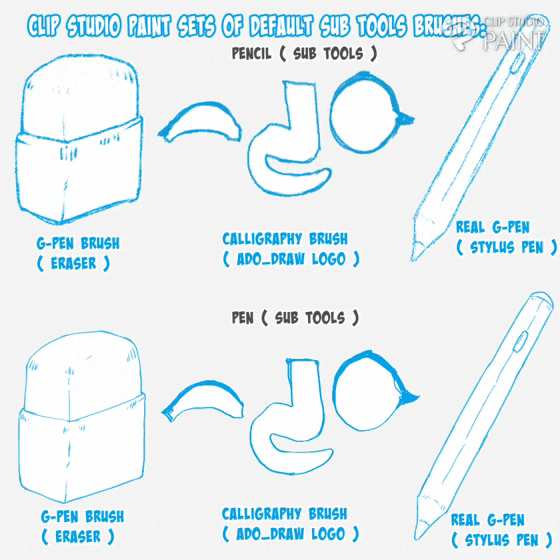
b. Utilisation de pinceaux téléchargés (sous-outils téléchargés)
Mais à mesure que vous grandissez et que vous commencez à vous demander comment vous pouvez améliorer davantage le matériel de vos sous-outils, vous pouvez essayer l'une des deux manières que je vais mentionner dans la section ci-dessous :
---------------------------------
La première façon d'accéder au pinceau modifié consiste à obtenir l'ensemble ou le type de pinceau secondaire que vous souhaitez dans le magasin d'actifs CSP dont les liens se trouvent dans le studio (qu'il s'agisse d'une application ou d'un logiciel) pour les différents appareils tels que le système, ordinateurs portables et appareils Android comme indiqué ci-dessous.
---------------------------------**
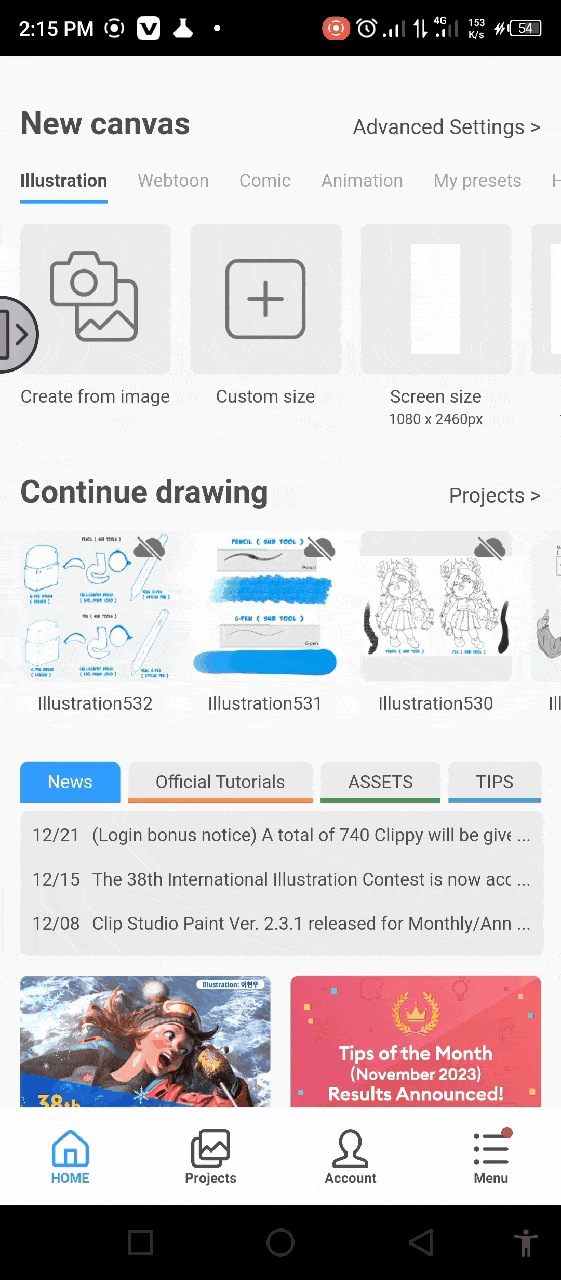
Voici également quelques exemples de pinceaux que j'ai téléchargés sur le site,
---------------------------------*
En utilisant ce sous-outil téléchargé pour dessiner les différents dessins au trait ci-dessous, si nous examinons de plus près chacun d'eux, ils ont tendance à être uniques à leur manière.
---------------------------------**
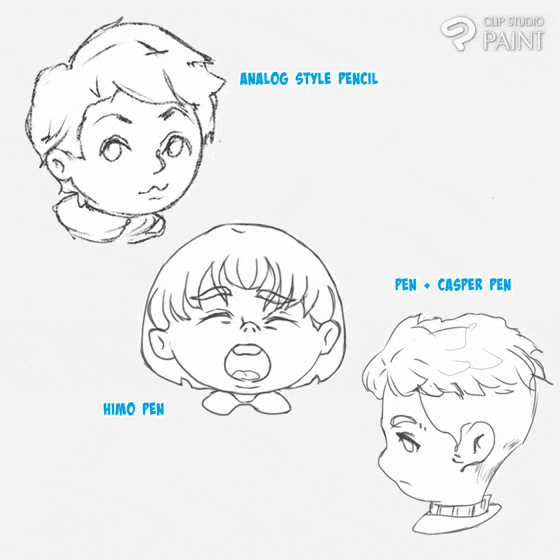
c. Réinitialisation des pinceaux (recréation de sous-outils)
Une autre façon d'obtenir un pinceau modifié consiste à bricoler certains paramètres du pinceau et à le réinitialiser. Pour ce faire, il faut d'abord commencer par se fixer un objectif sur le type de résultats que vous espérez obtenir après avoir effectué le réglage et le La prochaine étape consiste à décider du sous-outil que vous souhaitez réinitialiser.
---------------------------------------------—*
Maintenant, pour l'aspect pratique, je vais brièvement réinitialiser les ensembles de sous-outils suivants (pinceaux de sous-outils stylo et crayon). Mon objectif pour ces différents pinceaux de sous-outils est de réinitialiser l'un pour qu'il soit moins dense et ait une apparence de bruit qui sera fait sur le (sous-outil crayon), tandis que pour le second, il soit légèrement dense et les bords durs peuvent se chevaucher. effectué sur le (sous-outil stylo).
-----------------------------------—-
Une fois l'objectif défini, vous pouvez maintenant démarrer le processus de définition en créant un nouveau canevas, tandis que dans le canevas, cliquez sur l'un des [ sous-outils ] de la barre d'édition, cliquez dessus si le [ stylo ] ou le [crayon ].
cliquez sur la [ propriété outils : icône de sous-paramètre ] sur la [ barre de palette ] > un mini tableau de bord, sur le mini tableau de bord [sélectionnez le ] [ sous-outil d'édition détaillée l'icône qui ressemble à une clé \ ] avec toutes les options de configuration seront affichées, mais parmi tous ces paramètres, nous travaillerons avec les éléments suivants :
------------------------------—-*
- -Taille du pinceau.
- -Brushopacité.
- -Dureté du pinceau/doux/anticrénelage.
-2- taille du pinceau.
- -aquarelleedges.
- -Stabilisation de la brosse
Options (réglage de la précision).
- -Début et fin.
je. Taille de la brosse:
Sélectionnez soit les [ outils secondaires stylo ou crayon ], cliquez sur l'icône de réglage sur la [ barre de palette ] ci-dessous, un mini tableau de bord apparaîtra, sur le mini tableau de bord il y a une icône informant de la clé,
---------------------------------*
Cliquez dessus, une nouvelle page avec la [taille du pinceau] apparaîtra, cliquez sur la flèche à droite de la barre de taille du pinceau, une page avec les options (pression, inclinaison, vitesse et aléatoires) apparaîtra, je puis réglez la pression, l'inclinaison et la vitesse.
---------------------------------**
Et la taille du pinceau que j'utilise varie de 4 % à 6 %.
ii. Opacité du pinceau :
Après celle de la [ taille du pinceau ], cliquez sur l'icône supérieure à dans le coin supérieur, la [ page d'encre ] apparaîtra, cliquez sur la flèche à droite de la barre de taille du pinceau, une page apparaîtra (options de pression, d'inclinaison, de vitesse et aléatoires) apparaîtra, je règle ensuite uniquement l'option de pression.
---------------------------------**
iii. Dureté de la brosse/doux/anticrénelage :
En utilisant cette méthode ci-dessus, lorsque nous serons dans la page, je la définirai sur [ medium ].
---------------------------------**
iv. 2- taille du pinceau :
En utilisant cette méthode ci-dessus, lorsque nous sommes dans la page [ 2 - brush size ], si elle est activée, je vais simplement la désactiver le [ dual brush ],
---------------------------------**
Je désactive cette option pour pouvoir accéder au paramètre suivant.
v. Aquarelle :
En utilisant cette méthode ci-dessus, lorsque nous sommes dans la page aquarelle,
Si l'aquarelle est désactivée, cliquez dessus pour l'activer, puis je règle l'[ opacité ] à 10% tout en laissant l'[ obscurité ] à 0%, et j'active également le [ traitement après coup de pinceau ]
---------------------------------**
Après avoir activé le [ processus après le coup de pinceau ], l'option sera rendue accessible, je rendrai alors les options [ flou avec ] à 20 %.
---------------------------------**
J'utilise principalement ce paramètre de bord d'aquarelle pour obtenir un effet de bord plumeux et dur sur mon sous-outil de création de ligne.
---------------------------------**
vi. Sous-outils (pinceau) réglage de la précision (stabilisation) :
En utilisant cette méthode ci-dessus, lorsque nous sommes dans la [ page de correction ], nous pouvons alors régler la [ stabilisation ] à 10% ou moins car nous ne deviendrons pas paresseux lorsque nous traçons nos traits de ligne et pour mieux mieux nous-mêmes, nous devons laisser le paramètre [ stabilisation ] à un pourcentage inférieur.
---------------------------------**
vi. Début et fin :
En utilisant cette méthode ci-dessus, lorsque nous sommes dans la page [ début et fin ], s'ils [ début, fin et début et fin par vitesse ] sont activés, je vais simplement les désactiver tous.
---------------------------------**
3. Concepts ou logique pour dessiner un dessin au trait de qualité, propre et efficace.
À ce stade, lorsque vous entrez dans le monde de l'art (en tant que débutant), je vous conseille de réinitialiser votre esprit et de décider de l'étape que vous souhaitez franchir pour vous aider à vous améliorer et à apprendre le Lineart, car le Line art est bon. , d'apparence épurée et efficace, vous devez développer vos connaissances sur les concepts guidant le tracé de la ligne.
---------------------------------*
Car l'état d'esprit que vous pouvez cultiver envers le dessin de votre dessin au trait a tendance à affecter ou à influencer la façon dont les résultats finaux de notre art apparaîtront, car lorsqu'au moment de tracer notre ligne, notre état d'esprit travaille si elle est instable ou vide ou vide. Comprenant le dessin au trait (ce qui signifie que nous n'avons aucune connaissance en matière de dessin au trait), il a tendance à couler ou à apparaître dans le travail au trait, ce qui rend les lignes bancales, ziggy ou cheveux en apparence, comme indiqué ci-dessous, coulez avec moi ici.
---------------------------------------------—*
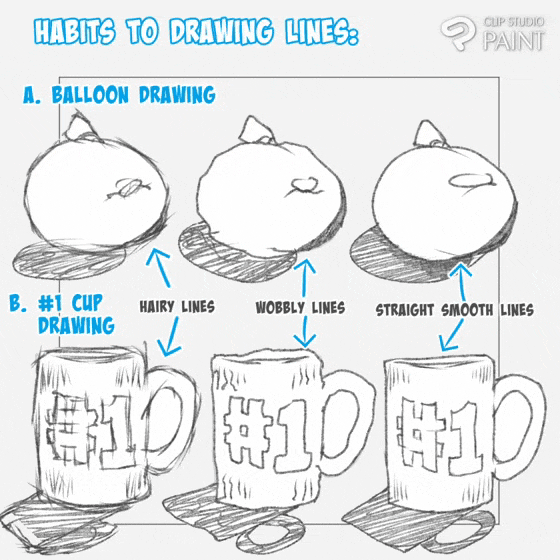
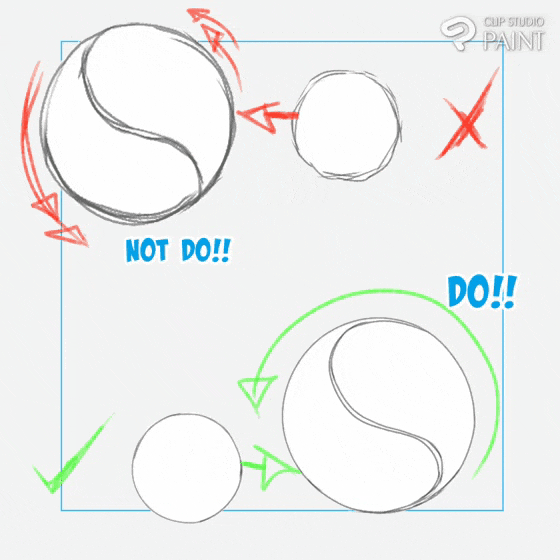
J'aimerais évoquer quelques concepts que j'utilise lorsque je dessine mes dessins au trait et qui ont tendance à fonctionner pour moi et je pense que cela peut également fonctionner pour vous.
1. Compréhension de la vraie définition des lignes.
Lorsque nous parlons de dessin au trait, nous parlons clairement de lignes de base,
La ligne est l’un des sept éléments principaux de l’art (les autres sont la couleur, la forme, la texture, la valeur et l’espace) et vous entendrez peut-être les gens faire référence aux six types de lignes :
• Lignes verticales
• Lignes horizontales
• Lignes diagonales
• Lignes courbes
• Lignes en zigzag
• lignes bancales
---------------------------------**
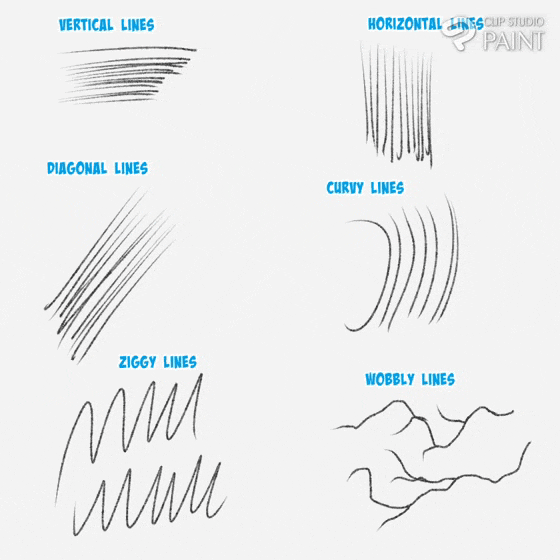
Chaque dessin au trait est composé d'au moins un de ces composants ci-dessus, avec des distinctions et des variations apportées en modifiant les éléments suivants :
Longueur, largeur, épaisseur, texture et style des lignes
Pour créer vos dessins au trait uniques.
2. Créez des dessins au trait et dessinez en toute confiance.
L'accumulation normale de dessins au trait implique la façon dont la pression est exercée sur le travail au trait qui, si l'on considère l'aspect du dessin de notre sujet et l'histoire que nous voulons qu'il raconte aux spectateurs, disons que nous affinons notre trait, cela a tendance à dire aux spectateurs que le le sujet est léger tandis que s'il est épais ou dense, cela indique que le sujet est gros. Et un dessin au trait comportant à la fois des lignes très et légèrement denses indique aux spectateurs l'angle sous lequel la lumière est éclairée.
---------------------------------**
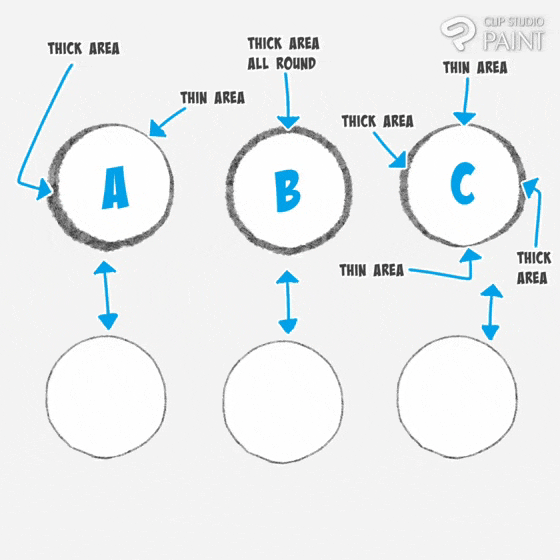
Et si l'expression plus approfondie de nos sujets aide l'artiste à indiquer sur quoi il souhaite que les spectateurs se concentrent, par exemple, nous avons deux gants dont l'un chevauche l'autre, si nous voulons que celui devant soit le point d'accent ou focus, tout ce que nous avons à faire est d'épaissir la ligne de contour afin d'attirer davantage l'attention du spectateur sur celui-ci, comme indiqué ci-dessous.
---------------------------------*
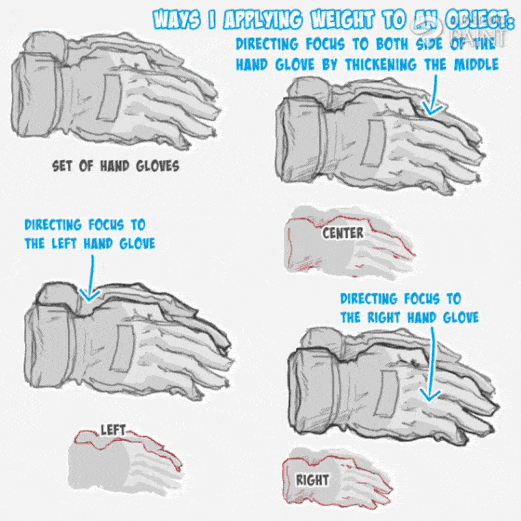
Et ce que je voudrais souligner, c'est que l'épaisseur ou la profondeur de la ligne peut être ajoutée aux lignes de contour du sujet, disons que nous avons deux caractères [ A et B],
• Le caractère A a une épaisseur de ligne ajoutée à l'intérieur. Le dessin au trait du personnage avec le dessin au trait extérieur du personnage est dessiné avec une ligne plus fine.
• Le personnage B a son épaisseur de trait ajoutée au dessin au trait extérieur du personnage, le dessin au trait intérieur du personnage étant dessiné avec une ligne plus fine.
---------------------------------*
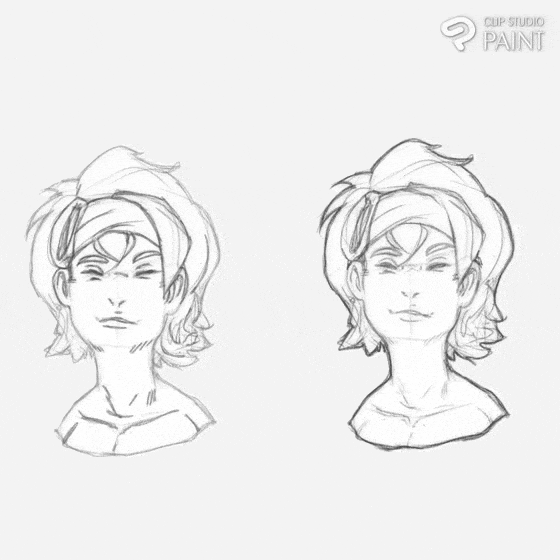
Pour nous améliorer dans les domaines mentionnés ci-dessus, nous devons fréquemment pratiquer la création de dessins au trait. Nous ne l'obtiendrons peut-être pas du premier coup, mais si nous continuons, nous avons tendance à nous améliorer de plus en plus jusqu'à ce que cela devienne plus tard une partie de nous.
---------------------------------
C'est vrai, ce sont des façons de tracer les lignes, mais développer sa confiance en pratiquant fréquemment les lignes est également très important car si vous pensez pouvoir dessiner le dessin au trait, cela aura à son tour tendance à rendre les traits du dessin au trait plus droits et plus stables, ce qui entraînera vos mains seront fermes et auront tendance à ne pas trembler ou à créer une sorte de ligne bancale ou transversale qui, je crois, joue également un rôle important.
---------------------------------
Donc, sur cet aspect, je voudrais souligner aux débutants que pour mieux développer la qualité de votre ligne, il faut vous comprendre et savoir où vous êtes bon, par exemple si vous êtes gaucher, vos traits ont tendance à être fluides et faciles lorsque vous dessinez. la droite vers le côté gauche et vice versa pour ceux qui sont main droite.
-------------------------------—-----**
Pour mieux savoir où l'on sait bien dessiner des traits, essayez de tracer des lignes droites rapides dans les trois directions (axes X, Y et Z) vers le bas comme indiqué (A), essayez également celle de l'étau vers le bas vers le haut indiqué (B). ).
---------------------------------**

Pendant que vous apprenez à créer des dessins au trait, commencez par l’élément le plus élémentaire : la ligne droite. Entraînez-vous à tenir votre stylo ou votre crayon sous différents angles et à le pousser dans votre toile avec différents degrés de fermeté pour voir comment le poids peut modifier l'épaisseur de la ligne que vous créez et essayez pour la dernière fois de courber vos traits dans toutes les directions pendant que vous les dessinez pour voir. vers quel angle vous êtes doué pour dessiner.
---------------------------------**
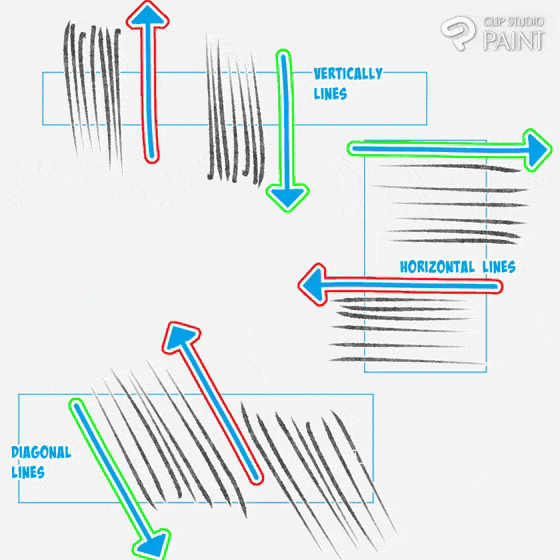
Enfin, essayez de tracer des lignes continues et courbez-les dans différentes directions pour voir quelle direction vous convient le mieux. De plus, lorsque vous dessinez, utilisez toute votre main et non votre poignet, car si vous utilisez votre poignet, vos lignes pourraient être mauvaises.
---------------------------------**
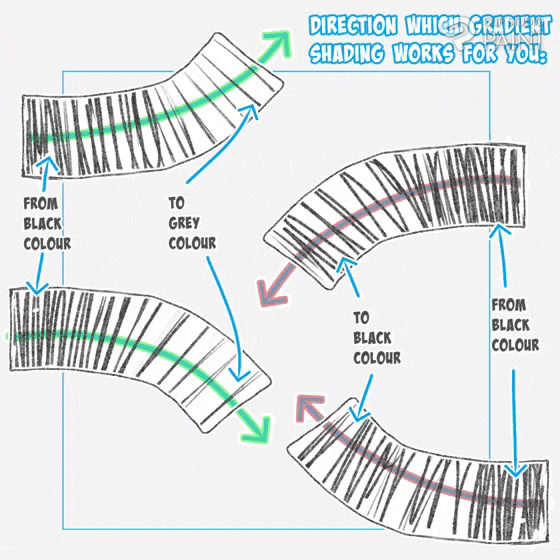
N'hésitez pas également à tourner votre appareil dans la position adaptée pour tracer efficacement les lignes. Si nous pratiquons correctement ce qui précède, nous verrons que notre confiance dans le tracé des lignes s’améliorera considérablement.
Passons maintenant à la partie suivante.
3. Se développer en pratiquant du simple au complexe
Une fois que vous avez perfectionné votre dessin de lignes droites et courbes, vous pouvez passer à la pratique de différentes formes simples qui constitueront probablement la base de vos dessins et couvriront les six types de lignes principaux.
---------------------------------**
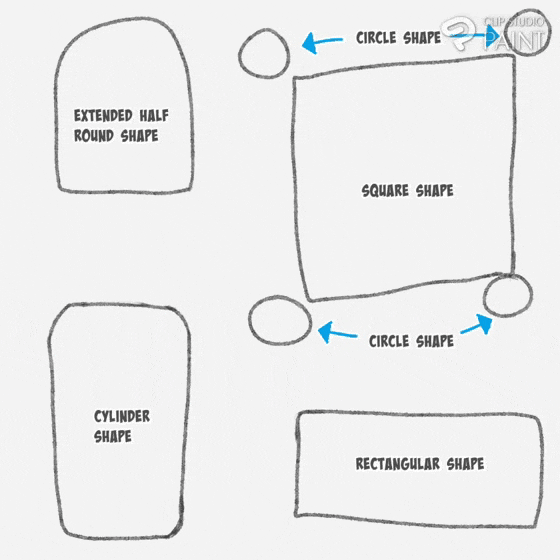
Lorsque vous êtes sûr de pouvoir travailler sur vos propres dessins au trait complexes, le dessin d'objets, la conception de logos et le dessin de personnages sont un bon point de départ, car ils sont faciles à décomposer en formes spécifiques plutôt que d'essayer de conceptualiser et de dessiner. tout le sujet terminé en une seule fois.
(J'utilise les formes de base ci-dessus pour guider le dessin de l'objet comme indiqué ci-dessous).
---------------------------------**
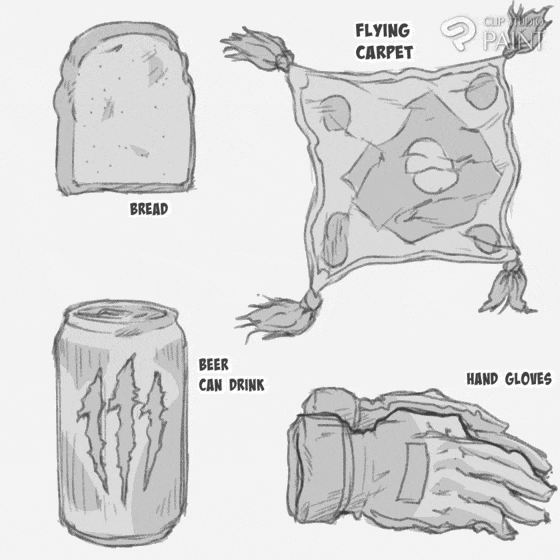
Avec la manière appropriée et efficace de dessiner des dessins au trait mentionnée, on peut maintenant passer à l'apprentissage des différents composants que le dessin au trait affecte sur un sujet.
4. Composante 1 : Définition de la distance en ajoutant une vanne au dessin au trait (détermination des longueurs)
La mise en œuvre du dessin au trait via le virage par valve est un moyen de manipuler l'espace entre les objets, qui est un élément clé de l'art qui détermine l'emplacement ou la position d'un objet sur la plaine à un moment donné avec la distance entre les différents sujets. Cet aspect d'une composition aide l'artiste à utiliser le dessin au trait pour montrer la longueur et la distance d'un objet aux spectateurs grâce à des variations de valve du dessin au trait de l'objet, comme indiqué ci-dessous.
---------------------------------**
Remarque : la valeur du dessin au trait du ballon de basket 🏀 est partout la même et il n'indique pas la longueur de la distance entre les quatre balles, tandis que celui du baseball ⚾ a tendance à montrer la distance entre les quatre balles. les quatre jeux de boules, ce qui est dû aux variations de valeur entre elles.
5. Composante 2 : Définition de la lumière et de l'ombre à l'aide du dessin au trait
Ajouter un peu de poids à vos lignes a tendance à définir également votre travail, prenez un sujet comme le logo et la balle ci-dessous, en ajoutant une couleur noir foncé à l'endroit où nous voyons une ombre projetée loin de la source de lumière, cela donne la direction de la lumière avec même l'ajout de couleurs.
---------------------------------**
De plus, lorsque nous avons tendance à concevoir un logo, le processus mentionné ci-dessus aide à améliorer l'apparence du logo.
---------------------------------**
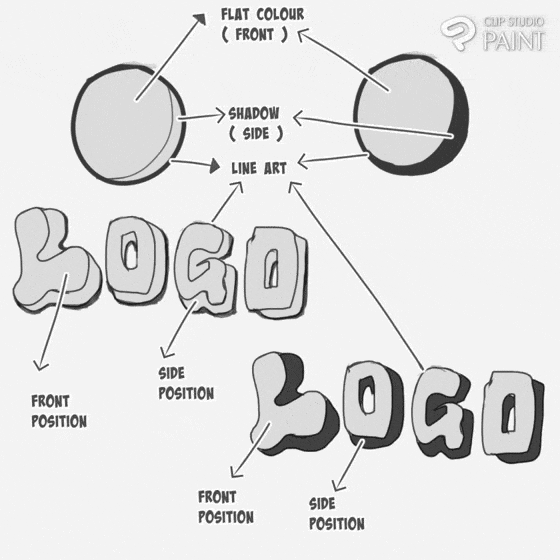
On peut également ajouter des ombres au sujet en utilisant des lignes telles que des lignes de hachures droites (également connues sous le nom de motif de points de croix) ou nous pouvons simplement ajouter des lignes diagonales droites comme à droite et éviter de faire celle de gauche quelles lignes sont dessiner au hasard et sinueux.
---------------------------------**
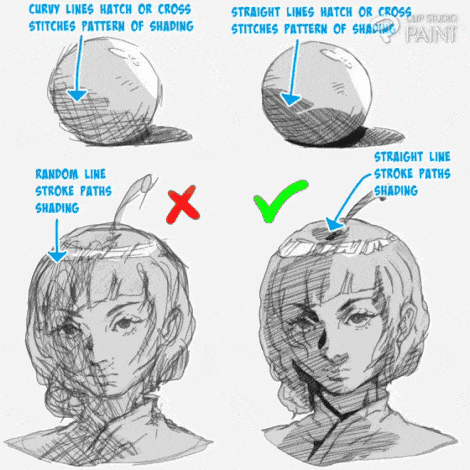
De plus, lorsqu'une couleur noir foncé est ajoutée aux points d'interception ou de croisement, cela permet de faire ressortir le travail de ligne comme indiqué ci-dessous (super fly panda Lineart),
---------------------------------**
Remarque : il est également conseillé de toujours appliquer le processus mentionné ci-dessus à tout moment, car il aide à clôturer votre travail en ligne, de sorte que chaque fois que vous souhaitez sélectionner, ce sera facile
De plus, nous pouvons ajouter une couleur noir foncé à la zone ambiante où se trouvent des zones qui évitent les ombres nettes créées par les lumières directes, comme indiqué également ci-dessous (super fly panda Lineart, le ballon et le personnage féminin).
---------------------------------**
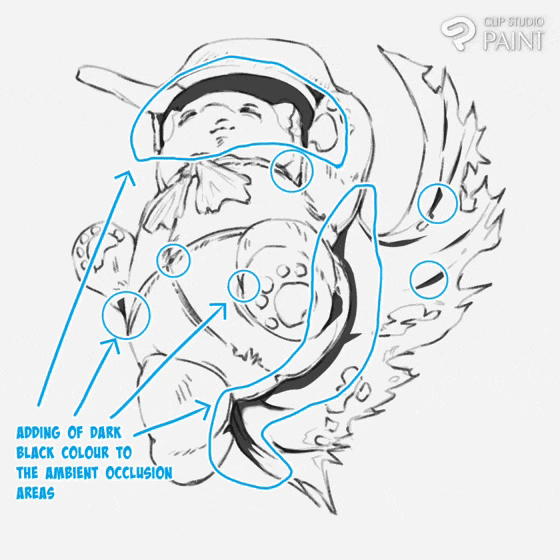
Cela aide généralement l'artiste à savoir où positionner la source de lumière, ses reflets et ses ombres.
---------------------------------**
Collection des différentes images utilisées.
---------------------------------**
Ensuite, comment ajouter de l'épaisseur et de la finesse pour montrer où est positionnée la source de lumière. Cet aspect peut être vu dans l'image des deux boules ci-dessous, celle de gauche montrant qu'aucune lumière ne brille dessus, et celle de droite montre que la lumière brille dessus depuis le coin supérieur droit,
---------------------------------**
Par conséquent, pour exprimer celle de l'image de droite, on peut utiliser la position de la source lumineuse, disons que nous avons la position de notre source lumineuse à gauche,
---------------------------------**
Ou d'en haut,
---------------------------------**
Ou au milieu.
---------------------------------**
On a tendance à voir dans toutes les images ci-dessus que les ombres sont représentées derrière le dos avec des lignes plus épaisses et la partie la plus proche de la source lumineuse et opposée aux lignes plus épaisses sera représentée avec des lignes plus fines.
6. Transmettre ou exprimer des sentiments émotionnels à travers le dessin au trait
La ligne peut être utilisée pour exprimer l'émotion de nos personnages, qui est un état dans lequel une personne expérimente ce qu'elle ressent à un moment donné. L'artiste montre généralement ce que le personnage ou le sujet ressent à ce moment-là avec des lignes, comme la colère, l'amour, l'irritation, etc.
---------------------------------
Dessin d'expression de colère
La colère ou la fureur l'expression peut être représentée sur le visage d'un personnage des manières suivantes :
---------------------------------
• La première expression de colère a tendance à s'exprimer en traçant quatre petites lignes courbes sur le front du visage du personnage.
• Ou nous pouvons simplement secondement exprimer la ligne de colère en trois ou quatre séries de lignes courbes sur les quatre têtes ou les poussins du visage du personnage.
Dessin d'expression d'amour
L'expression d'amour peut être représentée sur le visage d'un personnage des manières suivantes :
---------------------------------
• La première expression de l'amour s'exprime en dessinant différents ensembles de petites lignes sur les poussins et le nez du visage du personnage.
• La deuxième expression de l'amour s'exprime en traçant différents ensembles de petites lignes sur les poussins et dans les yeux du visage du personnage.
Dessin d’expression d’irritation et d’ennui
• Les expressions de l'ennui sont exprimées en dessinant différents ensembles de lignes en forme de serpent sur le front du visage du personnage.
• Les expressions d'irritation s'expriment en traçant également différents ensembles de lignes droites sur le front du visage du personnage ou sur l'extérieur.
Combinez l'expression émotionnelle à l'aide de lignes
Comme indiqué ci-dessous, nous pouvons voir l'expression d'amour et de colère ajoutée au visage du personnage.
Alors notez que nous pouvons ajouter différentes expressions émotionnelles pour donner à notre personnage une apparence très unique et expressive.
---------------------------------**
La plupart du temps, les artistes ont tendance à montrer aux spectateurs où les personnages sont meurtris en utilisant des lignes telles que des lignes de hachures ou des lignes de coupe transversale.
---------------------------------**
Gardez à l’esprit les différents concepts de dessin au trait.
----------------------------------—--
4. Aspect pratique 1 (dessin d'un personnage de manga dans une scène dramatique)
Maintenant, pour conclure le didacticiel d'aujourd'hui, je voudrais montrer la manière dont je représente les concepts mentionnés ci-dessus et leurs différents composants sur le dessin de la scène du manga et de la scène des personnages conceptuels réguliers.
---------------------------------
En étapes, je vais montrer comment dessiner un personnage de manga dans une scène dramatique.
Étape 1 : Dessinez le dessin au trait du personnage et le paysage rocheux.
---------------------------------
Étape 2 : sélectionnez le personnage et ajoutez une couleur grise sur un calque séparé.
---------------------------------
Étape 3 : créez un autre calque, ajoutez une couleur noir foncé aux cheveux, aux vêtements et aux chaussures du personnage et ajoutez également des ombres de lignes de hachures au ciel de l'arrière-plan.
---------------------------------
Étape 4 : ajoutez un effet de points et quelques lignes rapides avec une couleur plus claire ajoutées sur le tissu du personnage.
--------------------------—-----**
Ceci fait, nous en avons fini avec le dessin du personnage du manga dans une scène dramatique, comme indiqué ci-dessous.
---------------------------------**
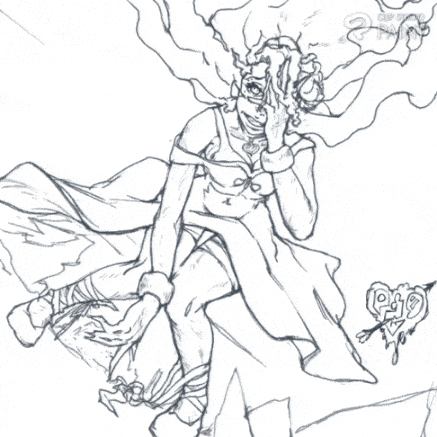
Passons au suivant.
5. Aspect pratique 2 (dessin d'une scène de personnage conceptuel régulière)
De plus, je diviserai cet aspect en étapes
Étape 1 : L'esquisse
Dessinez une esquisse structurelle rapide du personnage que vous souhaitez dessiner. Pour moi uniquement pour le didacticiel d'aujourd'hui, j'esquisse un personnage féminin de boxe dans une pose dynamique ou dramatique.
---------------------------------**
Définissez la couleur du calque d'esquisse sur bleu et réduisez l'opacité à 25 % ou pouvez simplement réduire l'opacité à 25 % afin que la saturation de l'esquisse ne nous affecte pas lorsque nous dessinons le dessin au trait, laissant le calque noir. .
---------------------------------**
Notez que vous pouvez trouver le [ changement de calque de couleur ] dans le coin supérieur droit du [ calque ] qui se trouve sur la [ barre de palette ] sous le canevas.
Étape 2 : Le dessin au trait principal
Dessinez le dessin au trait principal des personnages
---------------------------------**
Étape 3 : Le dessin au trait secondaire
Dessinez le dessin au trait secondaire du personnage, ajoutez un effet de ligne (informez les lignes de hachures) qui tendent à indiquer le bleu que le personnage subit lors du court échange de coup de poing entre lui et son adversaire.
---------------------------------**
Étape 4 : Afficher les zones de lumière et d'ombre
En utilisant également ce que nous avons appris ci-dessus sur les lignes sur la façon dont le poids du dessin au trait indique aux spectateurs la lumière et la position, j'implémente cela aux lignes de ce personnage à l'aide de l'outil [ ajuster la largeur du dessin au trait ] augmenter les lignes extérieures du personnage affiché. les zones de lumière et d'ombre du personnage des concepts.
---------------------------------**
Remarque : pour que l'œuvre soit belle, l'artiste dessine parfois deux fois ou plus, comme je l'ai fait ci-dessus.
Étape 5 : Ajoutez les couleurs de base plates
Ajoutez une couleur de base plate et des reflets au personnage,
---------------------------------**
Étape 6 : Rendu final des détails
Terminez en ajoutant un rendu plus détaillé, tel qu'un dégradé de couleurs noir et blanc, avec un effet d'expression émotionnelle sur le front du personnage et une flèche ajoutée à l'arrière-plan. Et la dernière chose que je fais est de donner un nom à mon travail et de dessiner le nom de mon art sur l'image.
---------------------------------**
Ceci fait, mettez fin au didacticiel d’aujourd’hui.

Image bonus
J'aimerais connaître vos réflexions sur un personnage dont l'esquisse est visible, je vois un artiste faire ça, et ils disent que cela ajoute de la composition à l'image, qu'en pensez-vous ?!!























Commentaire